5 สิ่งที่คุณไม่รู้ว่าคุณสามารถทำได้ด้วย Windows Notepad

1. ใส่เวลาและวันที่
กด F5 หรือเลือก แก้ไข แล้ว เวลา / วัน เพื่อแทรกเวลาและวันที่โดยอัตโนมัติใน Notepad มีประโยชน์สำหรับบันทึกทั้งหมดของกัปตันคุณจะเก็บไว้ในการเดินทางยานอวกาศครั้งต่อไป
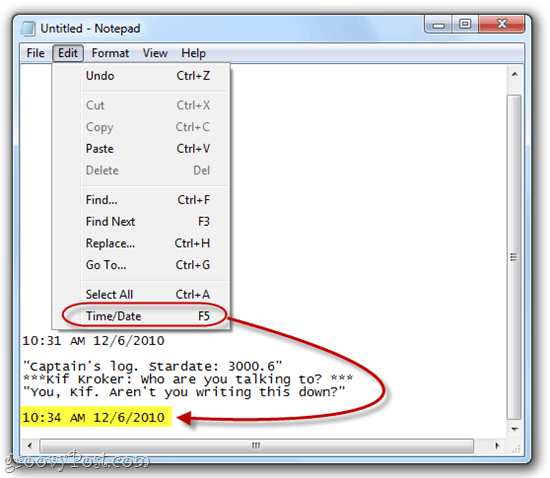
2. เปลี่ยนเป็นลำดับการอ่านจากขวาไปซ้าย
คลิกขวา ใน Notepad และเลือก ลำดับการอ่านจากขวาไปซ้าย เพื่อเปลี่ยนวิธีการแสดงข้อความ สิ่งนี้มีประโยชน์หากคุณกำลังพิมพ์ภาษาที่อ่านจากขวาไปซ้ายเช่นอาหรับหรือฮิบรู เมื่อคุณสังเกตเห็นจากภาพหน้าจอมันจะกลับลำดับของตัวอักษรและคำศัพท์เฉพาะเมื่อคุณพิมพ์ในภาษาที่อ่านจากขวาไปซ้าย สำหรับภาษาอังกฤษมันจัดเรียงให้เหมือนกับว่าถูกจัดชิดขวายกเว้นเครื่องหมายวรรคตอนสิ้นสุดที่ด้านซ้ายของบรรทัด
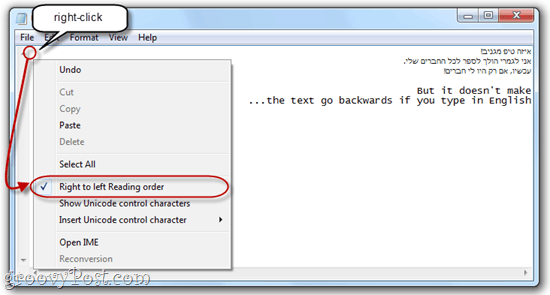
3. แทรกการประทับเวลาในแต่ละครั้งที่เปิดไฟล์
สร้างไฟล์. txt ใหม่และที่ส่วนบนสุดของบรรทัดแรกให้แทรก: .LOG. ตอนนี้เมื่อใดก็ตามที่คุณเปิดไฟล์ใน Notepadexe, Notepad จะแทรกการประทับเวลาในบรรทัดถัดไปโดยอัตโนมัติ สิ่งนี้มีประโยชน์หากคุณมีสคริปต์หรืองานเครือข่ายอัตโนมัติอื่น ๆ ที่มีการสร้างไฟล์บันทึก
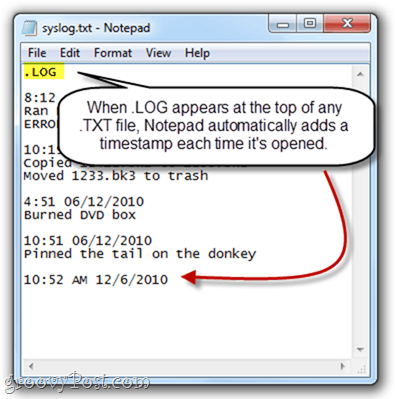
4. ปรับแต่ง Header and Footer ใน Notepad
Notepad ไม่มีคุณสมบัติการแก้ไขข้อความที่สมบูรณ์ของตัวประมวลผลคำโดยสุจริต แต่คุณยังสามารถเพิ่มส่วนหัวและส่วนท้ายลงในแต่ละหน้าเพื่อทำการพิมพ์ได้ ในการทำเช่นนั้น คลิก ไฟล์ และเลือก ตั้งค่าหน้ากระดาษ. ที่นี่คุณจะเห็น หัวข้อ แล้ว ฟุตบอล กล่อง คุณสามารถป้อนข้อความธรรมดาที่นี่หรืออักขระพิเศษซึ่งจะแทรกวันที่เวลาหมายเลขหน้าและข้อมูลอื่น ๆ โดยอัตโนมัติ
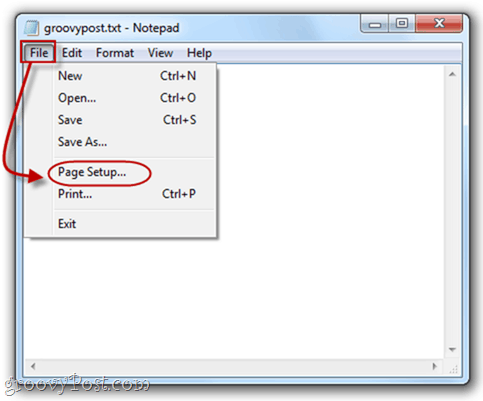
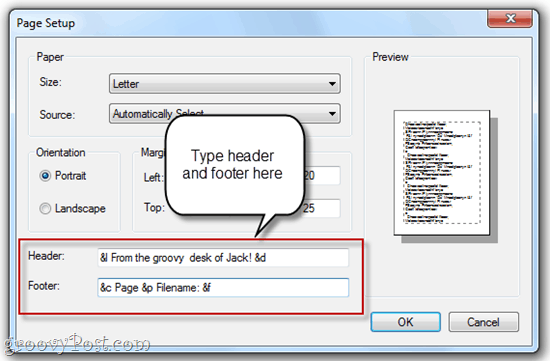
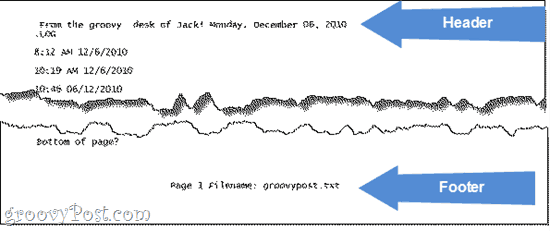
ดูแผนภูมิด้านล่างสำหรับอักขระพิเศษที่คุณสามารถใช้ในส่วนหัวและส่วนท้ายของ Notepad:
| เอาท์พุต | ตัวละครพิเศษ |
| วันที่ | & D |
| การประทับเวลา | & T |
| เลขหน้า | & P |
| ชื่อไฟล์ | & F |
| เครื่องหมาย & (&) | && |
| จัดแนวหัวกระดาษ / ท้ายกระดาษ | & L |
| จัดแนวหัวกระดาษ / ท้ายกระดาษ | & R |
| จัดกึ่งกลางส่วนหัว / ท้ายกระดาษ | &ค |
5. ไปที่บรรทัดที่ระบุ
กด CTRL-G หรือ คลิก แก้ไข และเลือก ไปที่… เพื่อข้ามไปยังบรรทัดที่ระบุในเอกสารข้อความ โปรดทราบว่าคุณต้องปิด Word Wrap (คลิก รูป และเลือก ตัดคำ) สำหรับคุณลักษณะ Go To ... เพื่อทำงาน
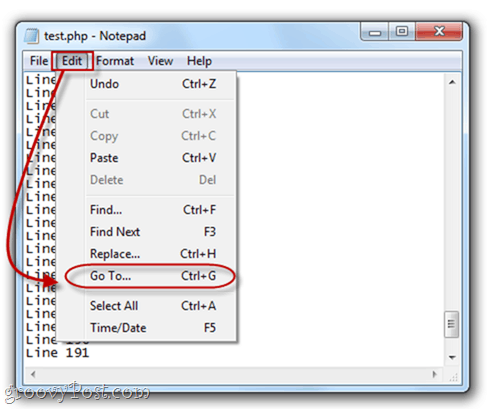
คุณไม่จำเป็นต้องกำหนดหมายเลขสำหรับสิ่งนี้ทำงานและถ้าคุณทำ Notepad ก็จะไปตามลำดับเลขโดยมีหมายเลขบรรทัดแรกเป็น 1, ที่สองเป็น 2 และอื่น ๆ สิ่งนี้อาจเป็นประโยชน์หากคุณใช้ Notepad.exe เป็นรหัสหรือสคริปต์และเบราว์เซอร์ของคุณจะแยกแยะข้อผิดพลาดเช่น "ข้อผิดพลาดทางไวยากรณ์ในบรรทัด 642" จากนั้นคุณสามารถเปิด Notepad.exe ได้ CTRL-G และพิมพ์ 642 และถูกนำไปที่บรรทัดที่ละเมิดโดยอัตโนมัติ นั่นง่ายกว่านับด้วยมือ
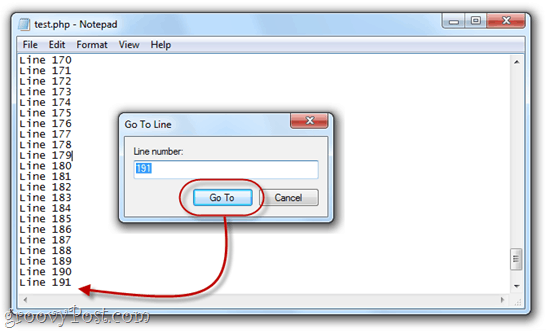
นอกจากนี้โปรดทราบว่าเมื่อคุณกด CTRL-G ครั้งแรกหมายเลขในฟิลด์จะเป็นหมายเลขบรรทัดปัจจุบันซึ่งเป็นประโยชน์สำหรับการติดตามตำแหน่งที่คุณอยู่ในเอกสารข้อความของคุณ คุณยังสามารถดูหมายเลขบรรทัดและคอลัมน์ได้ด้วย คลิกที่ ดู และการเลือก แถบสถานะ.
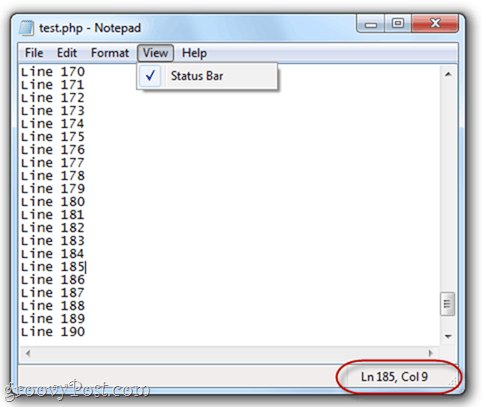
ข้อสรุป
คุณก็มีแล้ว - Notepadexe ทำมากกว่าที่คุณคิด แม้ว่าสิ่งนี้อาจไม่ยกระดับให้เป็นโปรแกรมที่มีคุณสมบัติครบถ้วนเช่น Notepad ++ แต่เคล็ดลับสุดยอดเหล่านี้สามารถช่วยคุณประหยัดเวลาได้หากคุณต้องการใช้ Notepad.exe สำหรับการแก้ไขข้อความธรรมดา









![แทนที่ Notepad ด้วยตัวแก้ไขคุณสมบัติ Notepad ++ ที่บรรจุ [groovyDownload]](/images/freeware/replace-notepad-with-feature-packed-notepad-editor-groovydownload.png)
ทิ้งข้อความไว้